一.提前要准备的内容
- 下载Git这个工具并在你的电脑中安装,Git工具下载链接如下:
Git工具下载
- 访问Gitee的官网并完成注册添加好相关公钥,官网地址如下:
Gitee官网
- Git命令窗口中复制命令需要使用的快捷键为:Shift + Insert
二、在你本机需要做的事情
- 在本机英文目录下创建一个空文件夹并右键打开Git命令工具,如图:
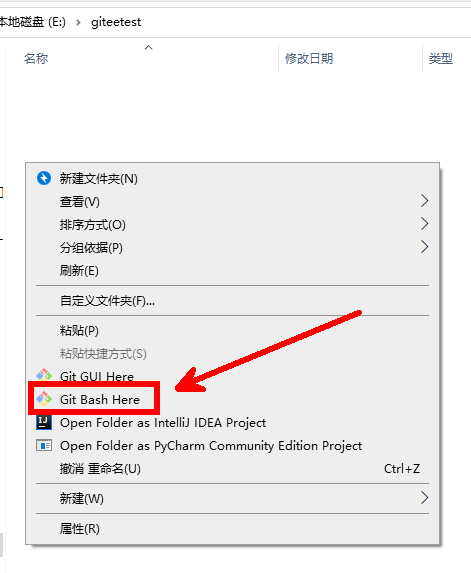
- 打开后的Git命令窗口,如图:

- 配置用户名和邮箱,如图:
所使用的的命令:
git config --global user.name "你的用户名"
git config --global user.email "你的邮箱"

- 实例化本地创建的空文件夹为Gitee所识别的文件类型,操作如下:
注意:实例化成功以后本地的空文件中会多出来一个.git文件夹。
所使用的命令为:
git init
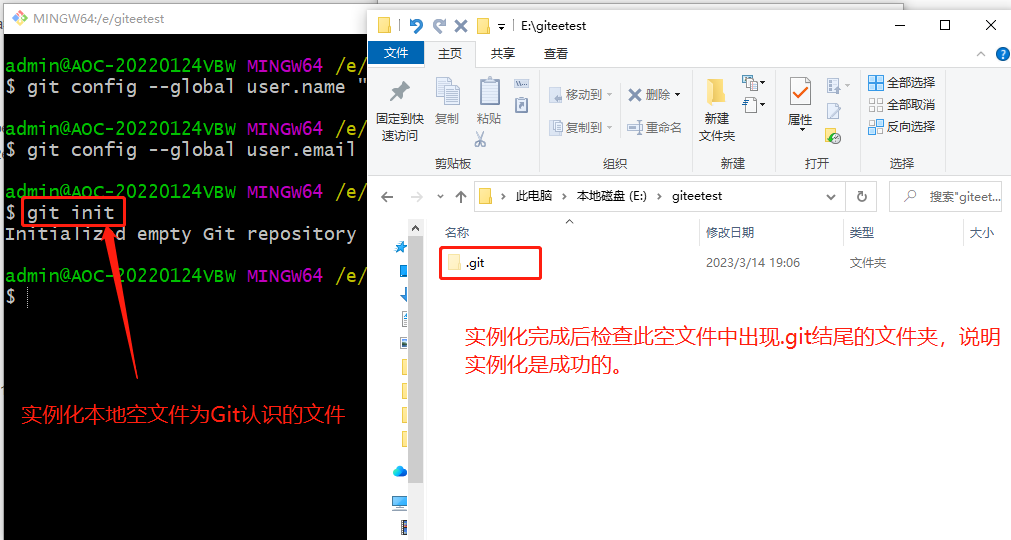
- 将你的项目内容复制到与.git结尾的文件同级目录下,完成后的目录如下:
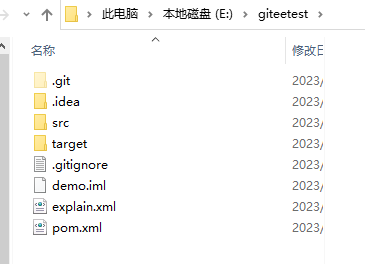
- 查看本地仓库中文件状态,如图:
所使用的命令:
git status
**注意: **
①红色表示你的文件刚新增,还未提交到gitee规定的文件夹中去。
②绿色表示已经将新增文件提交到gitee要求的文件夹中去了。

- 将新增文件添加到gitee要求的文件夹中去:
所使用的命令:
git add .
说明:这里的add单词和.这个符号后面均有空格,.表示所有新增文件,如果只想提交单个文件,如:test.py,那么命令改为: git add test.py 即可.
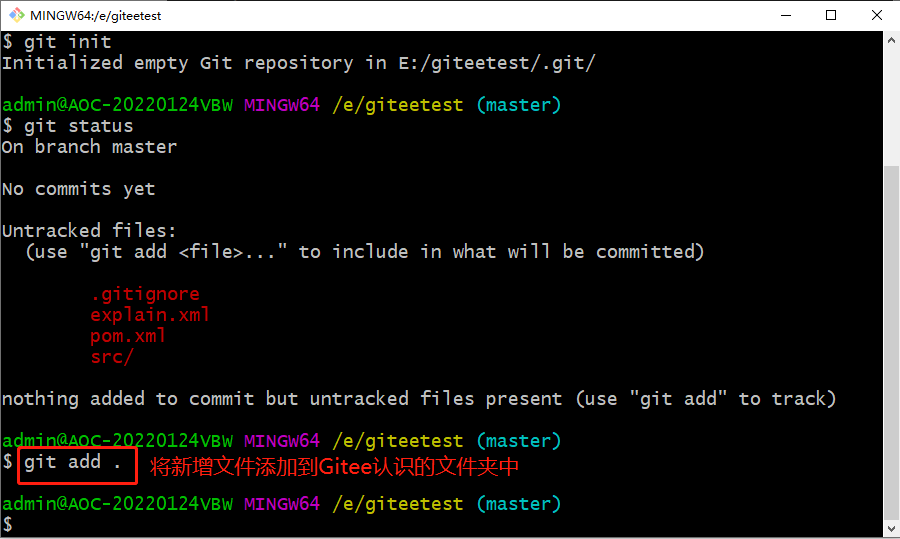
- 再次查看文件状态均已变成绿色,证明上一个步骤是成功的:

- 将Gitee要求的文件夹中的内容提交到Gitee仓库:
所使用的命令:
git commit -m "V1.0"
说明:这里的v1.0表示版本号,你可以写明确的提交信息,比如更新了什么内容等。
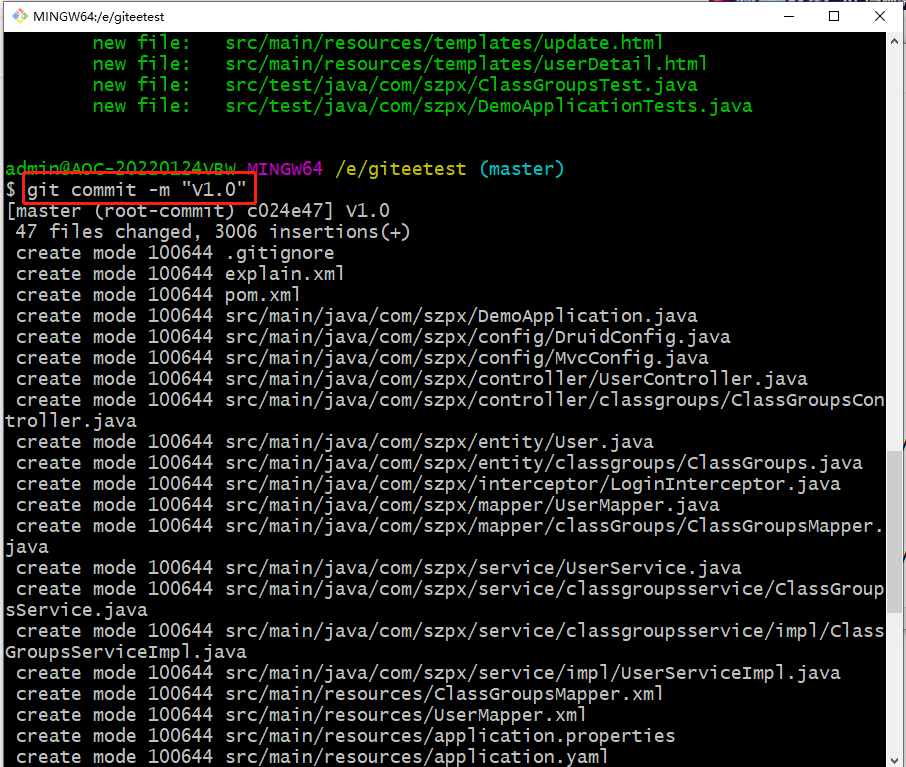
- 与提交的具体仓库建立关联:
所使用的命令:
git remote add origin 仓库地址

这个仓库地址是Gitee中可以找到的:
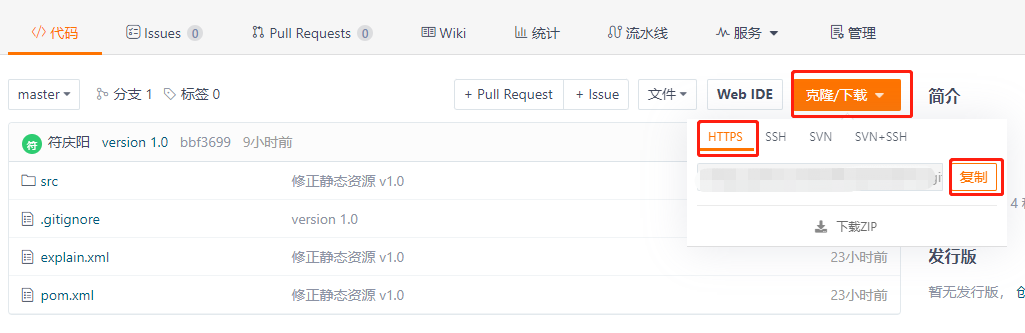
如果是新建的仓库是这样的:

- 提交本地Gitee文件夹中的内容到Gitee官方代码托管仓库:
所使用的命令:
git push -u origin "master"
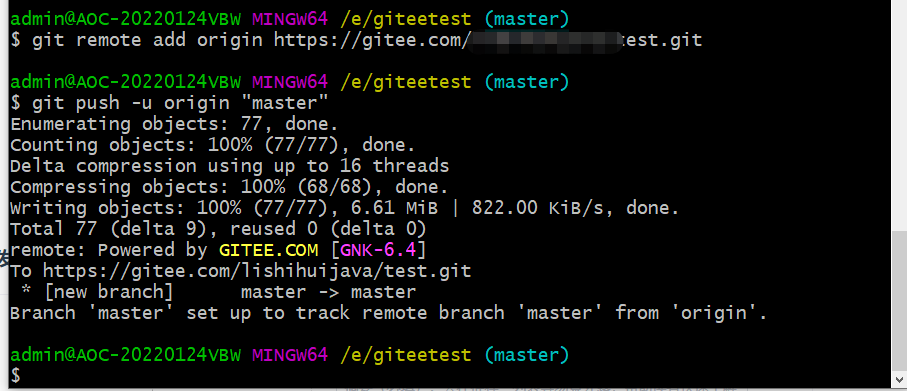
- 如上图所示表示已经提交成功,此时我们到Gitee官网查看我们的仓库是这样的:

到处表示我们已经将本地项目都已经上传到Gitee官方的代码托管仓库。
文终!
版权归原作者 灰灰老师 所有, 如有侵权,请联系我们删除。